Könnyű és gyors Android Root útmutató

Miután rootoltad az Android telefonod, teljes rendszerhozzáférésed lesz, és számos olyan alkalmazást futtathatsz, amelyek root hozzáférést igényelnek.
Az automatikus képernyőzár nagyszerű funkció – bizonyos tétlenség után automatikusan kikapcsolja a képernyőt, kíméli az akkumulátort, és megakadályozza, hogy mások hozzáférjenek (feltéve, hogy biztonsági intézkedéseket, például PIN-kódot vagy arcfelismerést használ).
A telefon használatától függően előfordulhat, hogy hihetetlenül gyorsan vagy csak néhány perc múlva kapcsol ki. Szerencsére ezt az időtartamot meglehetősen egyszerűen beállíthatja – vagy teljesen letilthatja a funkciót, bár ezt nem javasoljuk.
Az automatikus zárolás idejének módosításához először nyissa meg a Beállítások alkalmazást. Koppintson a Megjelenítés lehetőségre, és görgessen egy kicsit lejjebb – látni fogja a Képernyő időtúllépése opciót, alatta pedig az aktuális beállítást.
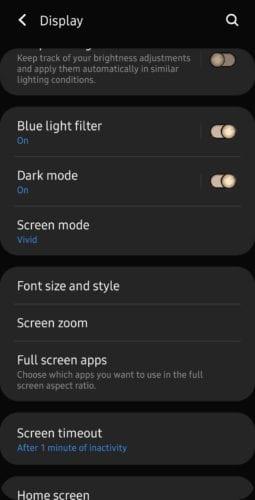
Képernyő időtúllépési lehetőség
Koppintson rá, és a rendszer felkéri, hogy válasszon a 15 másodperc és 10 perc közötti lehetőségek közül. Válassza ki a kívántat, és azonnal alkalmazzuk.
Tipp: Ha azt szeretné, hogy a képernyő folyamatosan bekapcsolva maradjon, ezt is megteheti – egyszerűen lépjen vissza a főmenübe, koppintson a Képernyő lezárása lehetőségre, majd aktiválja a Mindig bekapcsolt kijelző opciót – a telefon továbbra is zárolva lesz, de állandóan láthatja az értesítéseket és az óráját.
Miután rootoltad az Android telefonod, teljes rendszerhozzáférésed lesz, és számos olyan alkalmazást futtathatsz, amelyek root hozzáférést igényelnek.
Az Android telefonodon található gombok nem csak a hangerő szabályozására vagy a képernyő felébresztésére szolgálnak. Néhány egyszerű módosítással gyorsbillentyűkké válhatnak egy gyors fotó készítéséhez, zeneszámok átugrásához, alkalmazások elindításához vagy akár a vészhelyzeti funkciók aktiválásához.
Ha a munkahelyeden hagytad a laptopodat, és sürgős jelentést kell küldened a főnöködnek, mit tehetsz? Használd az okostelefonodat. Még kifinomultabb megoldás, ha telefonodat számítógéppé alakítod, hogy könnyebben végezhess több feladatot egyszerre.
Az Android 16 zárképernyő-widgetekkel rendelkezik, amelyekkel tetszés szerint módosíthatja a zárképernyőt, így a zárképernyő sokkal hasznosabb.
Az Android kép a képben módjával lekicsinyítheted a videót, és kép a képben módban nézheted meg, így egy másik felületen nézheted meg, így más dolgokat is csinálhatsz.
A videók szerkesztése Androidon egyszerűvé válik a cikkben felsorolt legjobb videószerkesztő alkalmazásoknak és szoftvereknek köszönhetően. Gondoskodj róla, hogy gyönyörű, varázslatos és elegáns fotóid legyenek, amelyeket megoszthatsz barátaiddal a Facebookon vagy az Instagramon.
Az Android Debug Bridge (ADB) egy hatékony és sokoldalú eszköz, amely számos dolgot lehetővé tesz, például naplók keresését, alkalmazások telepítését és eltávolítását, fájlok átvitelét, egyéni ROM-ok rootolását és flashelését, valamint eszközmentések létrehozását.
Automatikusan kattintó alkalmazásokkal. Nem kell sokat tenned játékok, alkalmazások vagy az eszközön elérhető feladatok használata közben.
Bár nincs varázsmegoldás, a készülék töltésének, használatának és tárolásának apró változtatásai nagyban befolyásolhatják az akkumulátor élettartamának lassítását.
A telefon, amit sokan most szeretnek, a OnePlus 13, mert a kiváló hardver mellett egy évtizedek óta létező funkcióval is rendelkezik: az infravörös érzékelővel (IR Blaster).







